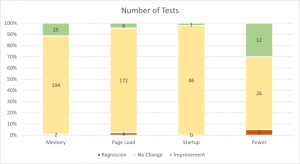Як показати деталі BSOD та відключити сумний смайлик у Windows 8
У Windows 8 Microsoft змінила дизайн екрана зупинки (також званого BSOD або Blue Screen Of Death). Замість того, щоб показувати технічну інформацію білими літерами на синьому фоні, Windows 8 показує сумний смайлик і лише код помилки. Але якщо ви хочете ввімкнути старий стиль BSOD в Windows 8, дотримуйтесь інструкцій нижче.
Microsoft зменшила екран перевірки помилок у Windows, щоб він був менш інтимним для звичайних користувачів. Однак, якщо ви отримаєте BSOD в Windows 8, вам захочеться виконати деякі проблеми з усунення несправностей щоб виправити це. У цьому випадку сумний смайлик зовсім не корисний. Пам’ятаючи про це, Microsoft зробила класичний BSOD доступним у Windows 8.
- Якщо ви використовуєте Windows 8, спочатку вам потрібно завантажити та встановити KB2929742 виправлення. Натисніть кнопку «Доступне завантаження виправлення» на сторінці, перевірте правильну версію свого виправлення (32-розрядна або 64-розрядна) на наступній сторінці, а потім введіть свою адресу електронної пошти та CAPTCHA. Виправлення буде надіслано на вашу електронну пошту. Завантажте його та застосуйте, якщо ви ще не завантажили це виправлення.
- Відкрийте редактор реєстру (подивіться як).
- Перейдіть до наступного розділу реєстру:
HKEY_LOCAL_MACHINE\System\CurrentControlSet\Control\CrashControl
- Створіть нове значення DWORD з іменем DisplayParameters і встановити на 1.
Це воно. Перезавантажте комп’ютер, щоб зміни вступили в силу. Наступного разу ви побачите стару добру детальну інформацію про зупинку замість марних сумних емоцій на блакитному екрані смерті.
Бонусна порада: ви можете перевірити, як виглядає ваш BSOD за допомогою офіційний підручник від Microsoft:
- Перейдіть до Панель керування -> Система та безпека -> Система. Натисніть Додаткові параметри системи. У розділі «Запуск та відновлення» натисніть «Налаштування». Переконайтеся, що у вас ввімкнено автоматичний дамп пам’яті в розділі Запис налагоджувальної інформації.
- Якщо ви використовуєте клавіатуру PS/2, перейдіть до наступного розділу реєстру:
HKEY_LOCAL_MACHINE\System\CurrentControlSet\Services\i8042prt\Parameters
Створіть тут значення з назвою CrashOnCtrlScroll, і встановіть для нього значення 1, щоб увімкнути збій, ініційований клавіатурою.
- За допомогою USB-клавіатури, якою сьогодні є більшість комп’ютерів, створіть значення CrashOnCtrlScroll, згадане вище, у такому розділі реєстру:
HKEY_LOCAL_MACHINE\System\CurrentControlSet\Services\kbdhid\Parameters
Перезапустіть Windows, щоб налаштування вступили в силу.
Після перезавантаження використовуйте наступну послідовність гарячих клавіш: Утримуйте праву кнопку CTRL та натисніть кнопку SCROLL LOCK ключ двічі. Це призведе до ініційованого користувачем BSOD.